Article Number: 000130711
Cómo localizar la etiqueta de servicio del sistema mediante Windows PowerShell
Summary: Explore este artículo y aprenda a localizar o detectar la etiqueta de servicio de su computadora o dispositivo Dell mediante Windows PowerShell. El símbolo del sistema de Windows ya no es una opción, ya que Microsoft ha quedado obsoleta con la línea de comandos WMI (WMIC). ...
Article Content
Instructions
Plataformas afectadas:
- OptiPlex
- Latitude
- Workstations de Dell Precision
- Inspiron
- XPS
- Vostro
- Alienware
- Serie G de Dell
Sistemas operativos afectados:
- Windows 10
- Windows 11
Nota: Para obtener más información acerca de Windows PowerShell, consulte ¿Qué es PowerShell?


Equipos portátiles y de escritorio Windows
- Escriba PowerShell en la barra de búsqueda de Windows en la parte inferior izquierda de la pantalla y, a continuación, seleccione Windows PowerShell en la lista de resultados.
- En la ventana PowerShell, escriba
GWMI -Class Win32_Bios | select SerialNumbery presione Intro. - La etiqueta de servicio (número de serie) aparece como se muestra en la siguiente imagen:
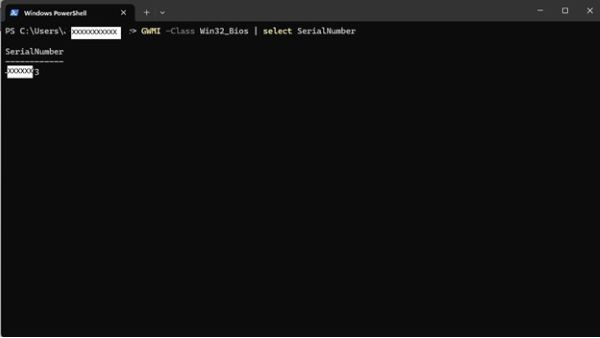
Tabletas Windows
- En la pantalla de mosaicos de Windows, deslice el dedo hacia arriba desde la parte inferior y toque Todas las aplicaciones.
- Desplácese hacia la derecha hasta llegar a Windows PowerShell.
- En la ventana de PowerShell, utilice el teclado en pantalla para escribir
GWMI -Class Win32_Bios | select SerialNumbery presione Intro. - La etiqueta de servicio (número de serie) aparece como se muestra en la siguiente imagen:
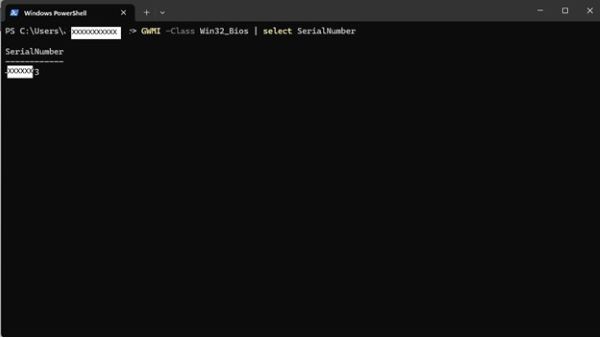
 ¿Fuera de garantía? No hay problema. Visite el sitio web Dell.com/support, ingrese su etiqueta de servicio de Dell y revise nuestras ofertas.
¿Fuera de garantía? No hay problema. Visite el sitio web Dell.com/support, ingrese su etiqueta de servicio de Dell y revise nuestras ofertas.
NOTA: Las ofertas solo están disponibles para los clientes de computadoras personales de EE. UU., Canadá, Reino Unido, Francia, Alemania, China y Japón. No se aplica para equipos de servidor y almacenamiento.
Additional Information
Más referencias
Siga el enlace a continuación para obtener instrucciones adicionales sobre cómo encontrar la etiqueta de servicio de Dell según la computadora o el producto Dell que posea:
Article Properties
Affected Product
Alienware, Inspiron, OptiPlex, Vostro, XPS, G Series, G Series, Alienware, Inspiron, Latitude, Vostro, XPS, Fixed Workstations, Mobile Workstations
Last Published Date
07 Aug 2024
Version
12
Article Type
How To